手机如何投屏到电脑win7上 Win7系统下如何将手机屏幕投射到电脑上
日期: 来源:铲子手游网
手机如何投屏到电脑win7上,在如今的数字时代,手机已经成为人们生活中不可或缺的一部分,有时候我们可能会遇到需要将手机屏幕投射到电脑上的情况,例如与他人分享手机上的照片或视频,或者在电脑上进行更大屏幕的展示和操作。对于使用Win7系统的用户来说,了解如何将手机屏幕投射到电脑上将会带来更便捷和高效的体验。下面将介绍一些Win7系统下如何实现这一操作的方法。
Win7系统下如何将手机屏幕投射到电脑上
方法如下:
1.首先确保手机和电脑是在同一局域网(同一无线网)下。
2.进行电脑端设置,点击开始菜单输入 services.msc (微软管理控制台)-按回车键-进入Windows服务

3.进入服务后,向下滑动。找到SSDP Discovery,并右键设置启动(自动)
4.接着继续向下滑动。找到 Windows MediaPlayer Network Sharing Service,右键设置启动(自动)
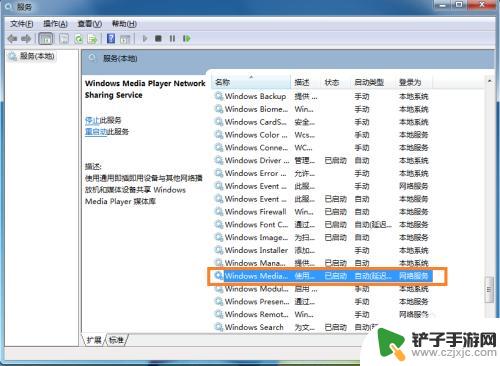
5.在“网络和共享中心”中将当前电脑的无线网络类型设置为“家庭网络”。

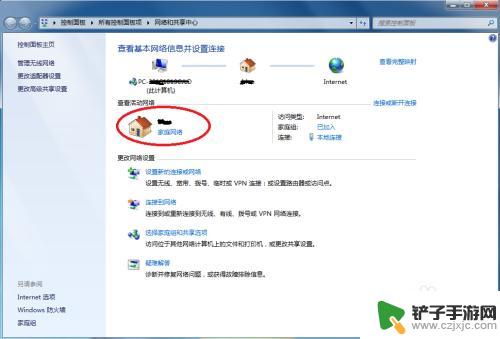
6.在开始中,打开windows media player
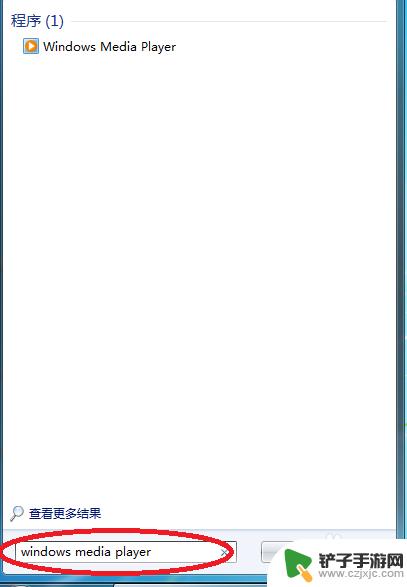
7.进入windows media player后,选择
(1)允许远程控制我的播放器
(2) 自动允许设备播放我的媒体
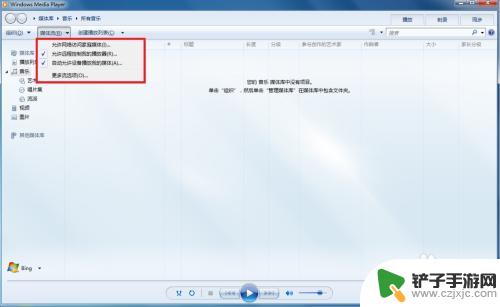
8.接着选择“更多流选项”,选择全部允许。
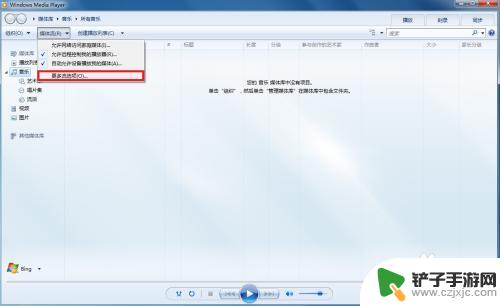
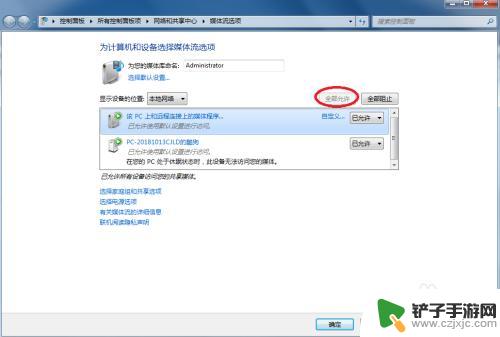
9.拿起手机,打开“无线投屏”
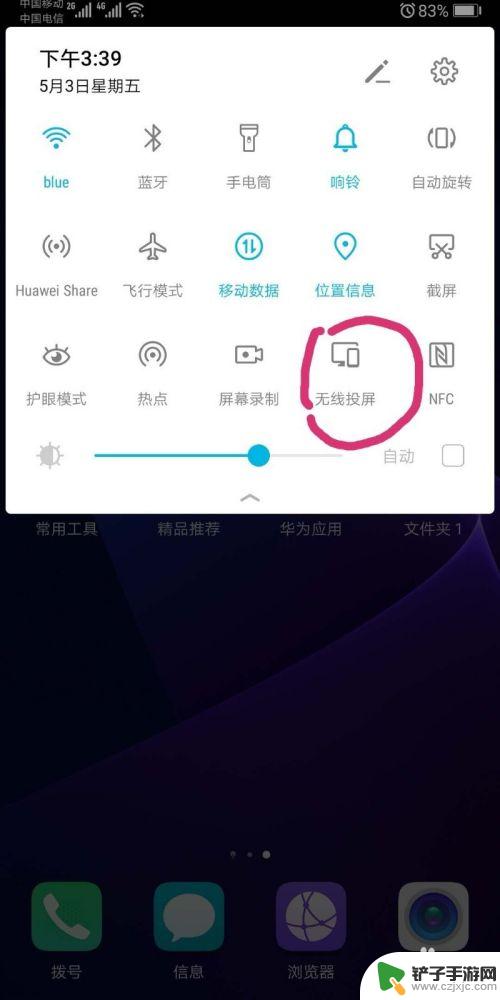
10.此时手机会自动搜索到电脑,点击链接即可
以上就是手机如何投屏到电脑win7上的全部内容,有需要的用户可以根据小编的步骤进行操作,希望能对大家有所帮助。














